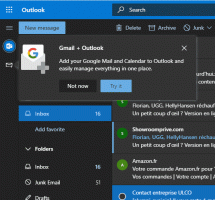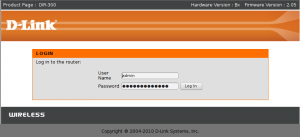Jak zálohovat panely nástrojů na hlavním panelu ve Windows 10
Ve Windows 10 je možné povolit různé panely nástrojů na hlavním panelu. Můžete použít jeden z předdefinovaných panelů nástrojů nebo si vytvořit svůj vlastní panel nástrojů, který bude zobrazovat zástupce ze složky na vašem disku. Předpokládejme, že jednoho dne přeinstalujete Windows 10 nebo přejdete na jiný počítač s Windows 10, nebudete chtít ztratit všechna nastavení a začít znovu. Zde je návod, jak můžete zálohovat panely nástrojů hlavního panelu v systému Windows 10 a později je obnovit.
reklama
Rychlé spuštění je dobrým příkladem užitečného panelu nástrojů. V předchozích verzích Windows, jako je Windows XP a dřívější, se nacházel poblíž tlačítka Start. Ve Windows 10 je ve výchozím nastavení zakázána a skryta, ale můžete ji povolit. Vidět Jak povolit rychlé spuštění v systému Windows 10 a Jak zvětšit ikony rychlého spuštění ve Windows 10.
Další panely nástrojů můžete povolit kliknutím pravým tlačítkem na hlavní panel. V jeho kontextové nabídce "Panely nástrojů" můžete povolit
- Odkazy
- plocha počítače
- Adresa
Zde můžete definovat vlastní panel nástrojů pomocí položky "Nový panel nástrojů...".

Panely nástrojů hlavního panelu jsou uloženy v registru pod následujícím klíčem:
HKEY_CURRENT_USER\Software\Microsoft\Windows\CurrentVersion\Explorer\Streams\Desktop
 Je tedy možné je zálohovat.
Je tedy možné je zálohovat.
Zálohování panelů nástrojů hlavního panelu ve Windows 10
- Otevřete Editor registru.
- Jít do
HKEY_CURRENT_USER\Software\Microsoft\Windows\CurrentVersion\Explorer\Streams\Desktop
Tip: podívejte se, jak na to přejděte na požadovaný klíč registru jedním kliknutím.

- Klikněte pravým tlačítkem na podklíč Desktop nalevo a z kontextové nabídky vyberte "Exportovat". Pojmenujte soubor jako TaskbarToolbarsBackup.reg nebo tak nějak.
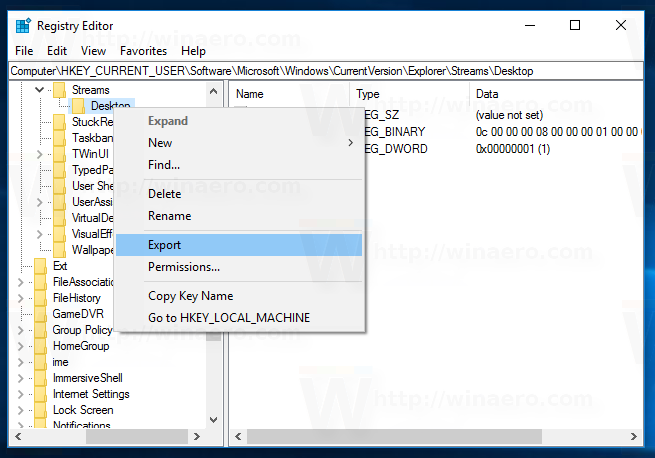
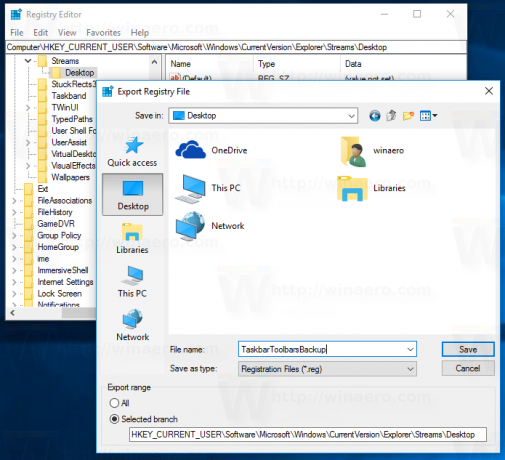
Exportovaný soubor *.reg si uschovejte pro pozdější použití, až budete potřebovat obnovit panely nástrojů.
Chcete-li ušetřit čas, můžete vytvořit nový dávkový soubor s následujícím obsahem:
@echo vypnuto. reg export hkcu\Software\Microsoft\Windows\CurrentVersion\Explorer\Streams\Desktop "%userprofile%\Desktop\TaskbarToolbarsBackup.reg" /y. pauza
Tím se automaticky vytvoří zmíněný soubor registru.
Stáhnout dávkový soubor
budete muset odblokujte dávkový soubor po stažení.
Obnovte panely nástrojů hlavního panelu ve Windows 10
Chcete-li obnovit panely nástrojů hlavního panelu, musíte importovat soubor reg, který jste vytvořili, a restartovat prostředí Průzkumníka.
- Dvakrát klikněte na soubor TaskbarToolbarsBackup.reg a potvrďte operaci importu:
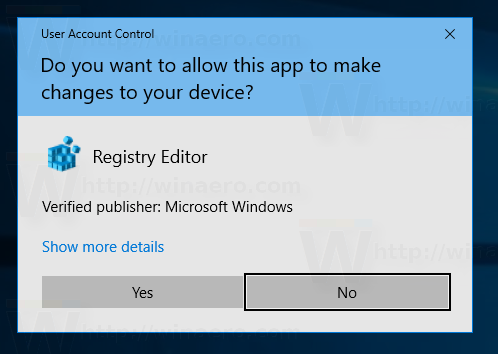
- Restartujte prostředí Průzkumníka.
A je to.